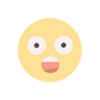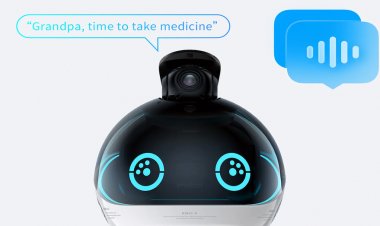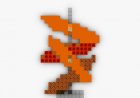iPhone 15 Pro'nun en iyi yeni gizli silahı: Eylem düğmesi nasıl kullanılır?
iPhone 15 Pro'nun en iyi gizli silahı, ses seviyesi kontrolü, el feneri, büyüteç ve diğer iPhone işlevlerini özelleştirebileceğiniz Eylem düğmesidir.

Hiç iPhone'unuzda "bir şey yap" düğmesinin olmasını istediniz mi? Şanslısınız çünkü Apple, hem premium iPhone 15 Pro hem de iPhone 15 Pro Max modellerinde tam da bunu yapabilen Eylem düğmesini tanıttı.
Yeni programlanabilir düğme, ses düğmelerinin üzerindeki geleneksel Zil/Sessiz anahtarının yerini alır. Düğmeye el feneriniz, büyütücünüz veya kameranız gibi farklı bir işlev atamak mı istiyorsunuz? Çok kolay; Eylem düğmesini nasıl özelleştireceğinizi öğrenmek için aşağıdaki adımları uygulamanız yeterli.
Telefonunuzu kullanarak iPhone 15 Pro Eylem düğmesini nasıl özelleştirebilirsiniz?
Yeni Eylem düğmesi, iPhone 15 Pro veya iPhone 15 cihazınızın sol tarafındadır Pro Max, ses kontrollerinin hemen üstünde. Düğmenin işlevini değiştirmek istiyorsanız bunu telefonunuzun Ayarlar menüsüne giderek yapabilirsiniz. Eylem düğmesinin varsayılan olarak ne yapacağını da değiştirebilirsiniz.
iOS 17'den itibaren bunu nasıl yapabileceğiniz aşağıda anlatılmıştır. SİZİ DAHA AKILLI HALE GETİRECEK KOLAY NASIL YAPILIR BİLGİLERİ
Ayarlar menüsünü açın ve Eylem düğmesini seçin. Bunu üçüncü seçenek grubunda göreceksiniz.
Açılan menüde sola ve sağa kaydırın. Bunlar, Eylem düğmenize atayabileceğiniz farklı işlevlerdir.
Aşağıdaki seçeneklerden birini seçin:
Odak: Odak modunu açın veya kapatın. Hangisini istediğinizi seçmezseniz otomatik olarak Rahatsız Etmeyin moduna geçecektir.
Kamera: Telefonunuzu, Eylem düğmesine basıldığında kameranızı yükleyecek şekilde ayarlayın.
El feneri: Telefonunuzun arkasındaki el fenerini açın veya kapatın.
Sesli Notlar: iPhone'unuzun Sesli Notlar uygulamasıyla kaydı başlatın veya durdurun.
Büyüteç: iPhone'unuzun kamerasını büyüteç olarak kullanabilmek için Büyüteç uygulamasını açın.
DAHA FAZLA: IPHONE 15'İN SICAK MESS'İ
Kısayollar: Favori uygulamanızı açın veya etkinleştirin bir Kısayol. Kısayollar, arama yapmak, kısa mesaj yazmak veya bir web sitesini ziyaret etmek gibi işlemleri hızlı bir şekilde yapmanıza yardımcı olan özel rutinlerdir.
Erişilebilirlik: Telefonunuzu kullanmanızı biraz daha kolaylaştırmaya yardımcı olmak için telefonunuzdaki Erişilebilirlik seçeneklerine erişin ve bunları yönetin; buna, metninizi büyütmek veya siz gittiğinizde patlayacak bir flaş ayarlamak da dahil olabilir. bir çağrı veya mesaj alın.
Sessiz Mod: Tıpkı eski ve mevcut iPhone modellerindeki fiziksel düğme gibi Zil veya Sessiz modunu açın. Bu, telefonunuzun zil sesini ve uyarı seslerini sessize alacak veya açacaktır.
Eylem Yok: Eylem düğmesi basıldığında hiçbir şey yapmaz. Telefonunuz çok fazla sarsılıyorsa bu harika bir seçenektir.
Kullanmak istediğiniz işleve karar verdikten sonra menüden çıkıyorum. "Sessiz Mod"u kullanmak istiyorsanız telefon ekranını o slaytta bırakın ve ekranın sol üst köşesindeki Ayarlar düğmesine basın.
Devam edin ve Ayarlar menüsünden çıkın.
Seçtiğiniz menü seçeneğinin çalıştığından emin olmak için Eylem düğmenizi basarak test edin. Eğer öyleyse, işiniz bitti.
DAHA FAZLA: YENİ IOS 17'Yİ İNDİRDİĞİNİZ ANI DEĞİŞTİRECEK GİZLİ IPHONE AYARLARI
En iyi beş Erişilebilirlik seçeneği İşlem düğmeniz için
İşlem düğmenizin ne yapacağını seçme konusunda Erişilebilirlik seçeneklerinizi özelleştirme konusunda çok daha fazla özgürlüğünüz var. Bu seçimler, telefonunuzun kullanımını basitleştirmenin iyi bir yoludur; bu, metninizin okunmasını kolaylaştırmak veya ekranınızdaki küçük öğeleri büyütmek için özel bir büyüteç kullanmak anlamına gelebilir.
Telefonunuzu çok daha kişisel ve kullanımı rahat hale getirebilecek tüm farklı seçenekler arasından kullanmak isteyebileceğiniz beş Erişilebilirlik seçeneğini burada bulabilirsiniz:
Yakınlaştır: Telefonunuzun ekranını büyütmek için bu seçeneği kullanabilirsiniz. Resimlerde veya yazı tipinin büyümediği bazı web sitelerinde ayrıntıları görmekte sorun yaşıyorsanız, bu, gözlerinizi yormamanız için yararlı olabilir.
Sesle Kontrol: Bu seçenek, halihazırda bir arama yapıyor olsanız bile iPhone'unuzu kontrol etmek için sesinizi kullanmanıza olanak tanır; böylece talimatları sesli olarak söyleyebilir ve ellerinizi kullanmadan kalabilirsiniz. araba kullanıyorsunuz veya başka işlerle uğraşıyorsunuz.
Canlı Altyazılar: Tüm uygulamalarınızda görülen ses altyazılarını otomatik olarak göstermek için iPhone'unuzu kullanabilirsiniz. İşitmeyle ilgili sorunlarınız varsa olup biteni takip etmenizi kolaylaştırabilirler.
Yönlendirmeli Erişim: Çocuklarınız varsa ve onlara telefonunuzun yalnızca belirli bölümlerini kullanmaları için erişim izni vermek istiyorsanız bu özellik harikadır. Telefonunuzu tek bir uygulamada tutacak ve kullanıcıların neler yapabileceğini kontrol etmenize olanak tanıyacak.
…
Bu makale gönderisinde, Kaybolmuşlar yazarı PrincepsTenebris ; eylem düğmesi, iphone unuzu, düğmesi, düğme, seçenek, telefonunuzun, menü ve açın kavramlarını ele aldı, teknoloji odaklı daha fazla gündem makale içeriği için aşağıda önerilen diğer alakalı gönderilere de göz atın.